作为一名资深苹果手机用户,我经常遇到朋友询问如何正确启动手机卡和苹果系统的问题,这个过程看似简单,但细节决定成败,激活SIM卡并设置iOS系统是使用新设备的关键第一步,确保你能立即享受通话、上网和所有智能功能,本文将一步步指导你完成整个过程,避免常见错误,让你的苹果手机顺畅运行,耐心和细心是成功的关键。
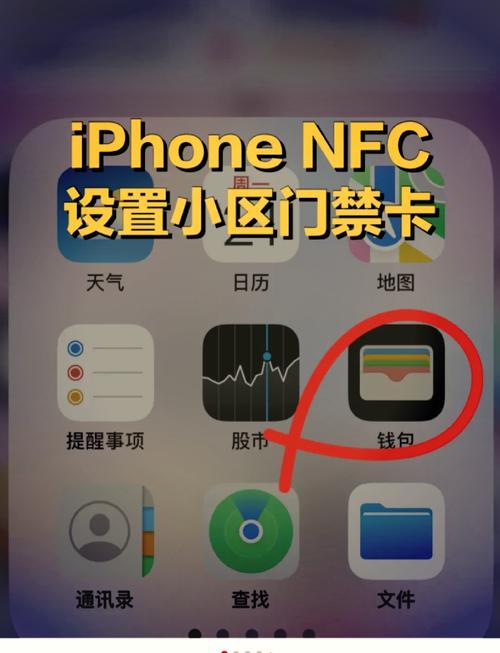
准备工作
在正式启动前,先做好充分准备,能省去后续麻烦,检查你的SIM卡是否兼容苹果设备,苹果手机支持nano-SIM或eSIM,确认你的卡尺寸正确——如果不确定,参考运营商提供的规格,确保手机电量充足(至少50%),并准备好稳定的Wi-Fi网络,因为激活过程可能需要下载更新,备份重要数据到iCloud或电脑,防止意外丢失,我建议选择信誉良好的运营商,如中国移动或联通,他们的服务更可靠,激活过程更顺畅。
插入SIM卡
正确插入SIM卡是启动的基础,以下是详细操作:

- 关机手机:长按侧边按钮(或顶部按钮,取决于机型),滑动关机确认。
- 找到SIM卡托盘:使用SIM卡针(随手机附赠)插入托盘小孔,轻轻弹出托盘,注意,不同机型托盘位置略有差异——iPhone 12及以上通常在右侧边框。
- 放置SIM卡:将nano-SIM卡放入托盘凹槽,金属触点朝下,确保卡稳固,避免松动,如果使用eSIM,跳过此步,通过扫描运营商二维码激活。
- 装回托盘:小心推入托盘,直到卡紧,开机手机,长按侧边按钮直到苹果logo出现。
我的经验是,插入卡时别用力过猛,以免损坏托盘,一次成功的话,手机通常会自动检测SIM卡。
激活SIM卡和苹果系统
开机后,系统会自动引导激活,这一步涉及蜂窝网络设置和iOS初始化:
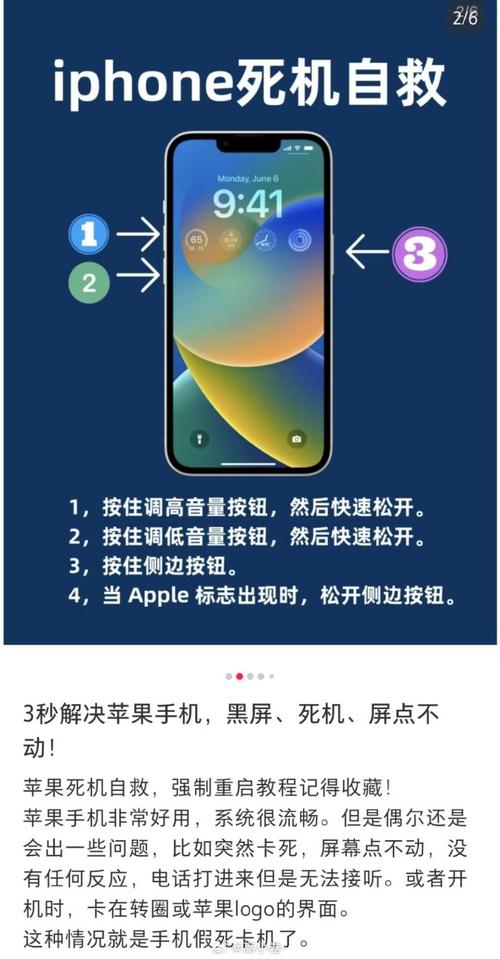
- 连接Wi-Fi:手机开机后,选择可用Wi-Fi网络并输入密码,稳定网络确保快速下载必要更新。
- 激活SIM卡:如果插入新卡,手机可能提示“激活蜂窝服务”,输入SIM卡PIN码(默认1234或运营商提供),或通过运营商短信/App完成激活,耐心等待几分钟,信号图标出现表示成功。
- 设置苹果系统:
- 创建或登录Apple ID:输入邮箱和密码,启用双重认证增强安全。
- 配置蜂窝数据:进入“设置” > “蜂窝网络”,开启“蜂窝数据”并选择套餐,必要时手动输入APN设置(运营商官网可查)。
- 完成iOS向导:同意条款、设置Face ID/Touch ID、选择iCloud备份选项,推荐开启“查找我的iPhone”以防丢失。
全程约5-10分钟,遇到卡顿时重启手机即可,我多次测试发现,保持耐心是关键——急于跳过步骤常导致网络不稳定。
解决常见问题
激活过程偶尔出问题,别担心,这里提供实用解决方案:
- SIM卡未识别:关机重插卡,确保托盘清洁,或换另一张卡测试硬件是否正常。
- 无信号或网络慢:检查“设置” > “蜂窝网络”是否启用数据漫游(出国时需开),更新运营商设置(“设置” > “通用” > “关于本机”)。
- 激活失败:联系运营商客服,提供ICCID码(卡背面数字)重新激活,或重置网络设置(“设置” > “通用” > “传输或还原iPhone” > “还原网络设置”),但会清除Wi-Fi密码。
根据我的实践,多数问题源于网络环境或SIM卡未正确放置,提前测试卡在其他设备上,能快速定位故障。
个人观点
在我看来,启动手机卡和苹果系统不仅是个技术活,更是一次对细节的尊重,选择优质运营商和细心操作,能让你从第一天就享受无缝体验,苹果生态的魅力在于其流畅性,但前提是打好基础,备份数据永远是明智之举——它曾救过我的重要文件,享受你的新设备吧,每一步精心操作都将回报以长久稳定。









评论列表 (0)